当你遇到“iPhone不可用”错误时,如何解锁你的iPhone
“iPhone 被禁用”锁定 - 输入太多错误密码后应该怎么做以及如何防止密码问题
4种轻松解决 iPhone“不可用”错误的方法 | ENBLE
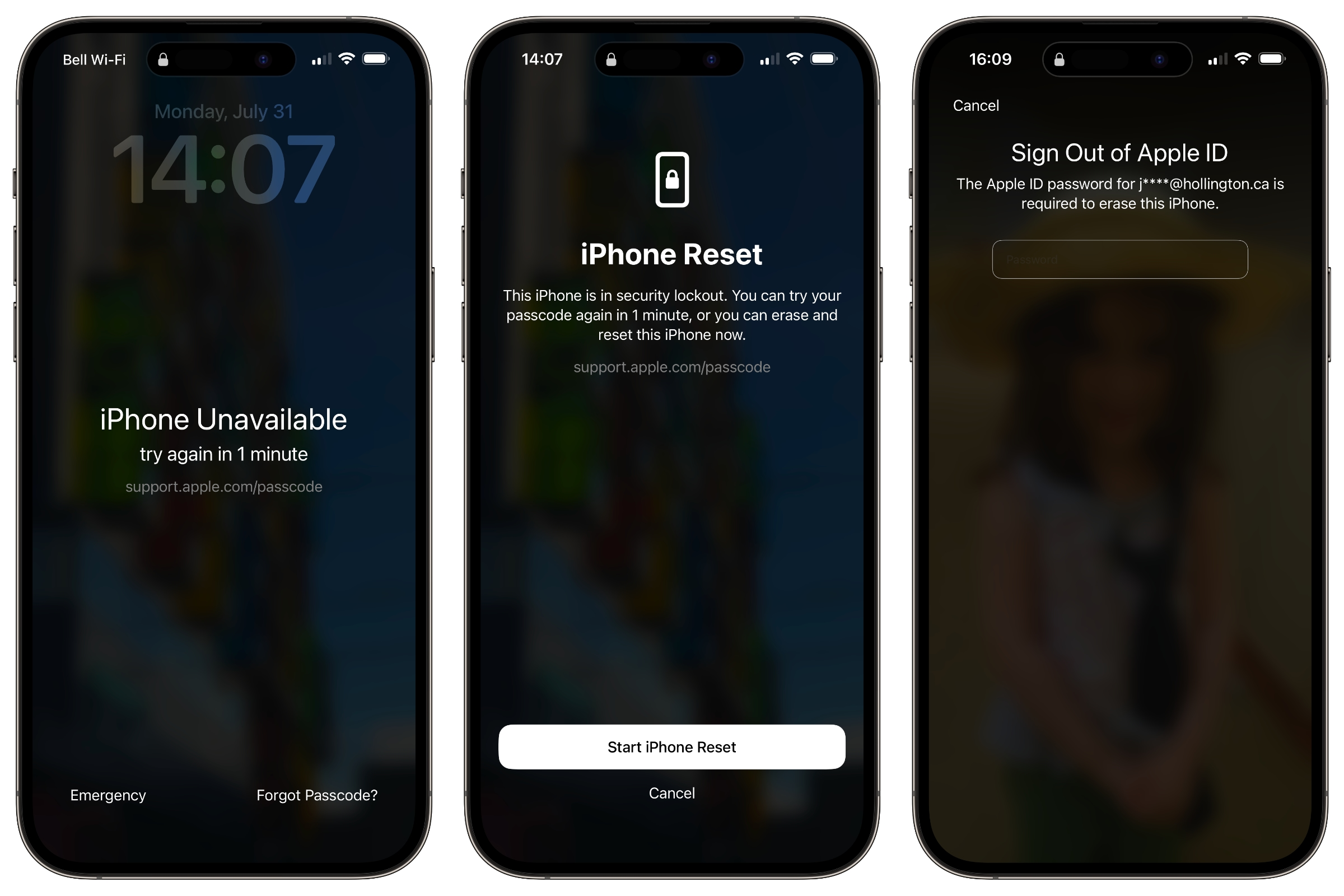
如果您曾经遇到过可怕的“iPhone 不可用”错误消息,您就知道它有多么令人沮丧。就好像有一个安全人员站在手机外面,阻止您访问它一样。虽然这对于阻止潜在的窥探者很有用,但当您自己试图重新进入时就不那么好了。🤦♂️
在本文中,我们将探讨四种不同的方法来解锁您的 iPhone,具体取决于您所处的情况。无论您是运行 iOS 15.2 还是旧版本,我们都为您提供了解决方案。所以,让我们开始吧,重新掌控您的珍贵手机!
目录
- 如何解决“iPhone 不可用”错误(iOS 15.2 或更高版本)
- 如何解决“iPhone 已禁用”错误(iOS 14 或更早版本)
- 如何通过 iCloud 解决禁用的 iPhone 或 iPad
- 如何通过 Mac 或 Windows PC 解决禁用的 iPhone
- 避免出现禁用的 iPhone 消息
如何解决“iPhone 不可用”错误(iOS 15.2 或更高版本)
如果您足够幸运,正在运行 iOS 15.2 或更高版本,那么解决“iPhone 不可用”错误就像清洁您的手机并重新开始一样简单。🧼💦
- 🚶♂️ 第1步:从“iPhone 不可用”屏幕上选择“抹掉 iPhone”或“忘记密码?”(根据您的 iOS 版本而定)。
- ⚠️ 第2步:在“安全锁定”屏幕上,选择“抹掉 iPhone”或“忘记密码?”并再次确认。
- 🔑 第3步:在下一个屏幕上输入您的 Apple ID 密码。
- 🧽 第4步:选择“抹掉 iPhone”进行确认。
您的 iPhone 将被清空并恢复到出厂设置。完成初始设置过程后,您可以恢复最近的备份或开始全新的设置。只要确保如果您使用的是 eSIM,请联系您的移动服务提供商。📲
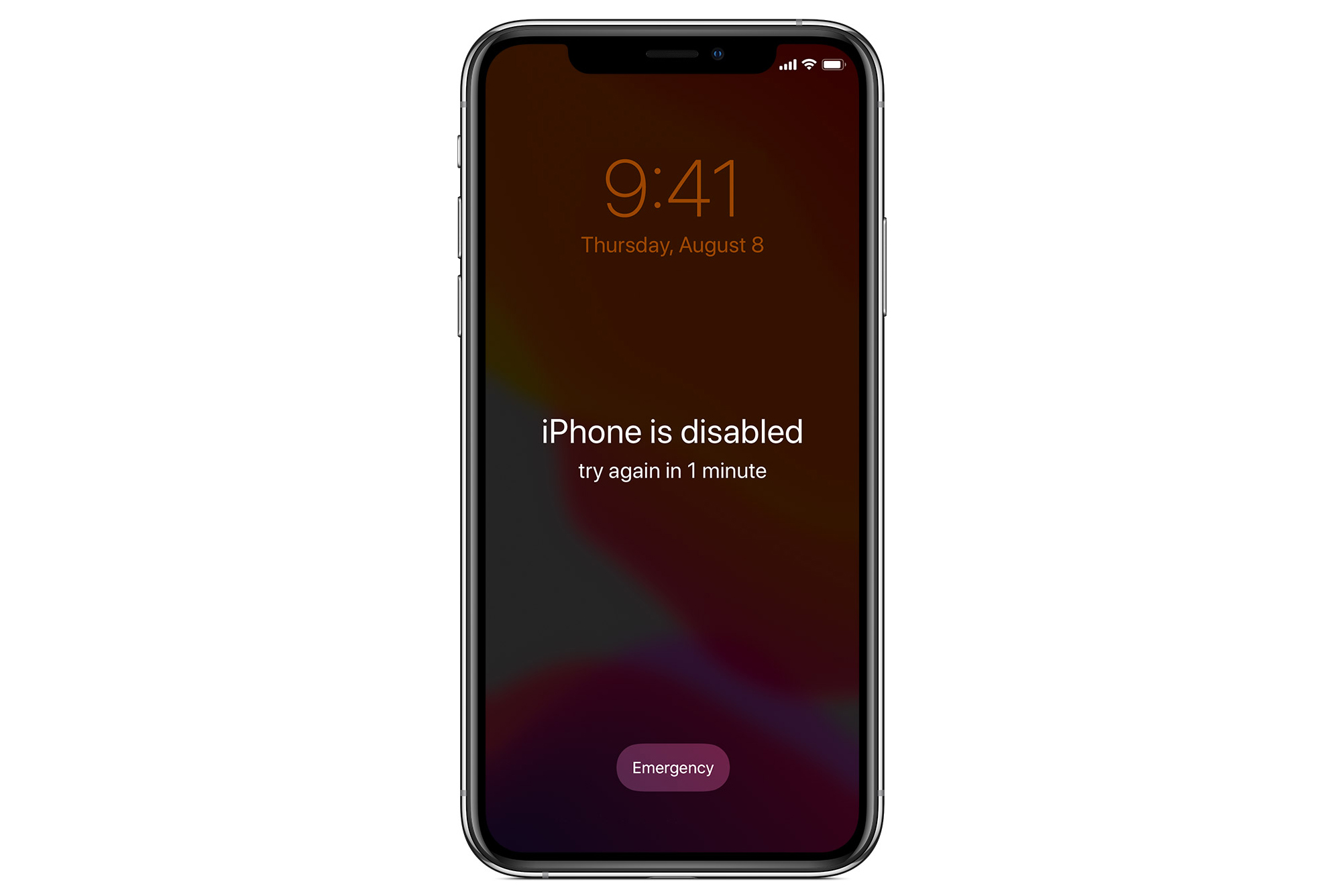
如何解决“iPhone 已禁用”错误(iOS 14 或更早版本)
如果您的 iPhone 运行的是 iOS 14 或更早的版本,直接解锁是不可能的。然而,在十次失败的密码尝试后撞墙之前,有一个变通方法可以帮您摆脱困境。🤯
- ❌ 第1步:在 iPhone 设置中启用“擦除数据”选项。这将确保在十次无法成功输入密码后,您的 iPhone 将自动擦除数据。
- ❗ 第2步:如果您忘记了密码并想加快解锁过程,请继续阅读下一部分以了解替代方法。

如何通过iCloud修复禁用的iPhone或iPad
如果你已经开启了“查找我的iPhone”的功能,应该这样做,你可以使用iCloud远程擦除你的设备。就像有一个神奇的控制面板来拯救一样! 🧙♂️🌟
- 🖥️ 第一步:访问 icloud.com/find 并使用任何网页浏览器使用你的Apple ID和密码进行登录。
- 🌍 第二步:从屏幕顶部选择“所有设备”。
- 📱 第三步:从出现的列表中选择你的禁用的iPhone。
- 🚀 第四步:从设备窗口中点击“擦除iPhone”。
一旦你的iPhone被擦除,它将以全新的配置重新启动。在设置过程中,请确保输入你的Apple ID和密码以激活设备。之后,你可以从iCloud恢复备份或重新开始。请记住,这种方法不会禁用“激活锁”功能,因此你的iPhone将保持安全。🔒
如何使用Mac或Windows PC修复禁用的iPhone
如果你没有启用“查找我的iPhone”或更喜欢使用你的计算机,别担心!你仍然可以使用Windows上的iTunes或macOS Mojave上的iTunes,或者较新版本的macOS上的Finder应用程序来恢复禁用的iPhone。是时候请计算机上的骑兵帮忙了! 💻🏇
- 💿 第一步:启动iTunes(Mac/PC)或打开Finder(Mac),但不要立即连接你的设备。
- 🔄 第二步:将你的iPhone置于恢复模式中。步骤因你的iPhone型号而异:
- 对于iPhone 8或更高版本:在连接设备到计算机时,按住侧边按钮。
- 对于iPhone 7和7 Plus:在连接设备到计算机时,按住侧边按钮和音量减小按钮。
- 对于iPhone 6S或更早版本以及iPhone SE:在连接设备到计算机时,按住侧面按钮或顶部按钮。
- ⏮️ 第三步:一旦你的设备处于恢复模式中,启动最新版本的Finder或iTunes。
- ⚙️ 第四步:在侧边菜单中选择你的iPhone。
- 🔄 第五步:在提示时选择“恢复”选项。
- 🔒 第六步:设置一个新的密码,完成!
你的iPhone将被清除,恢复到出厂设置。然后,你可以继续从备份进行恢复或重新开始。只要定期备份你的数据,以避免类似的困境发生。📂🔐
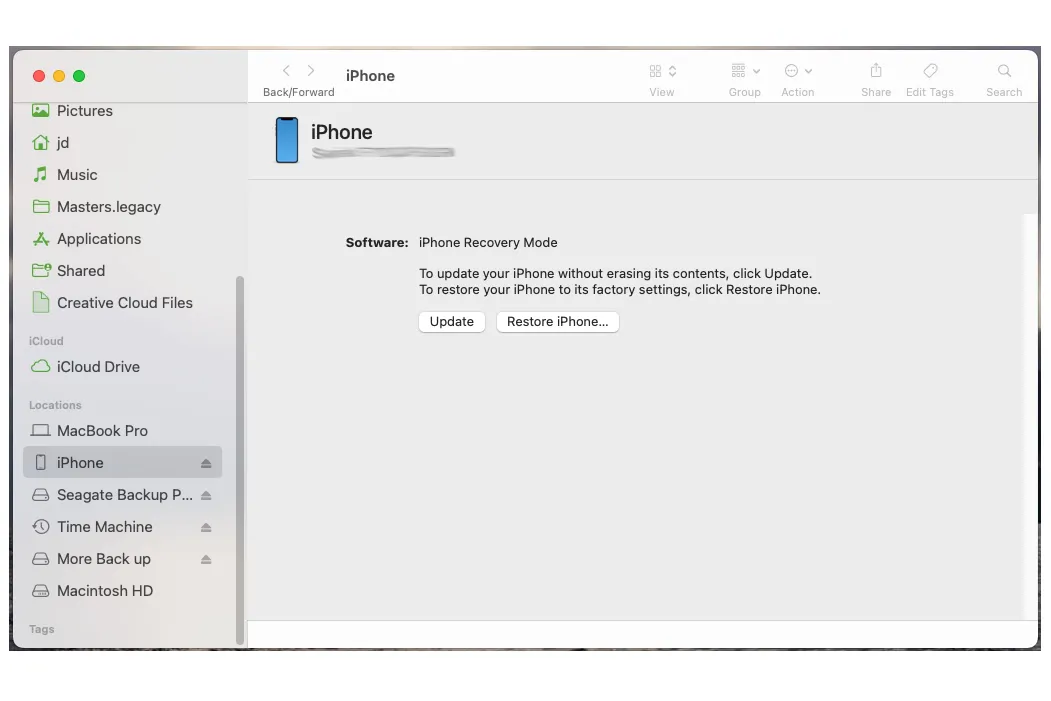
避免禁用的iPhone提示
预防总比治疗更好,对吧?那么,让我们探索一些避免那可怕的“iPhone不可用”错误消息的策略。只要小心一点,你就可以避免不必要的麻烦。🧠💥
- 💡 第一步:设置一个容易记住但其他人很难猜到的密码。避免使用常见的组合,像是“1234”或“0000”。让那些窥探者猜猜看吧!
- 👆 第二步:使用Touch ID或Face ID进行快速和安全的访问。生物识别认证不仅方便,还增加了额外的保护层。而且,它感觉有点未来!🚀🕶️
- 🛠️ 第三步:禁用“触摸点亮”和“举起点亮”功能。这样可以防止意外激活,并避免由于随机触摸屏幕引起的可能锁定。只需前往“设置”>“辅助功能”>“触摸”以禁用“触摸或滑动点亮”,并前往“设置”>“显示与亮度”来关闭“举起点亮”。
通过遵循以下步骤,您将减少遇到“iPhone不可用”错误的机会,并在最需要时轻松使用您的设备。🌟✨
现在,您已经拥有重新控制您的iPhone的知识,前进并征服那些锁定!请记住,始终备份您的数据以确保平稳恢复,这是一个很好的主意。保持精通技术并继续开锁!📱💪
🔗 参考列表: – 9个最佳显示器:2023年(经过测试和审查)- Digital Trends – 修复不响应的iPhone触摸屏:提示| iPhone 14及更高版本 – 购买20美元的50美元eSIM信用。立即行动! – 这就是iPhone 16 Pro可能的外观 – 这个疯狂的案例为您的iPhone添加了一个受黑莓启发的键盘 – 2024年即将发布的7款我迫不及待要买的智能手机 – 找回丢失的手机| iPhone和Android提示- Digital Trends – Android 14:定制您的锁屏- Digital Trends






